Mover um namespace do Barramento de Serviço do Azure para outra região
Há vários cenários em que é possível mover seu namespace de Barramento de Serviço existente de uma região para outra. Por exemplo, talvez você queira criar um namespace com a mesma configuração para teste. Talvez você também queira criar um namespace secundário em outra região como parte do planejamento de recuperação de desastre.
Aqui estão as etapas de alto nível:
- Exporte o namespace do Barramento de Serviço na região atual para um modelo de Azure Resource Manager.
- Atualize a localização dos recursos no modelo. Além disso, remova o filtro de assinatura padrão do modelo porque não é possível criar uma regra padrão, pois ela é criada automaticamente para você.
- Use o modelo para implantar o namespace do Barramento de Serviço na região de destino.
- Verifique a implantação para garantir que o namespace, as filas, os tópicos e as assinaturas de tópicos sejam criados na região de destino.
- Conclua a movimentação excluindo o namespace da região de origem após o processamento de todas as mensagens.
Pré-requisitos
Garanta que os recursos e Barramento de Serviço do Azure que sua conta usa têm suporte na região de destino.
Preparar
Para começar, exporte um modelo do Resource Manager. Esse modelo contém configurações que descrevem o namespace da do Barramento de Serviço.
Entre no portal do Azure.
Selecione Todos os recursos e o namespace do Barramento de Serviço.
Na página Namespace de Barramento de Serviço, selecione Exportar modelo em Automação no menu esquerdo.
Escolha Download na página Exportar modelo.
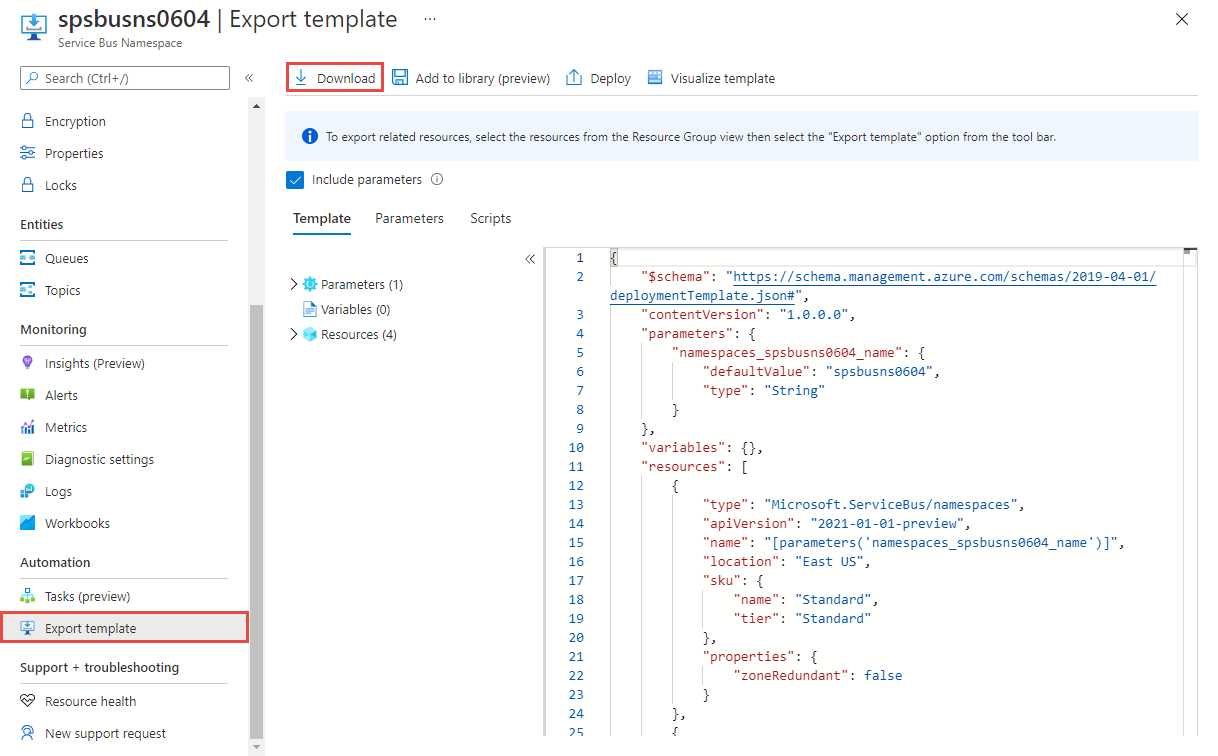
Localize o arquivo .zip que você baixou do portal e descompacte-o na pasta desejada. Esse arquivo zip contém os arquivos JSON de parâmetros e modelo.
Abra o template.json arquivo na pasta em que foi extraído.
Procure por
locatione substitua o valor da propriedade pelo novo nome da região ou local. Para obter códigos de locais, confira os locais do Azure. O código de uma região é o nome da região sem espaços, por exemplo,West USé igual awestus.Remover definições de recursos do tipo:
Microsoft.ServiceBus/namespaces/topics/subscriptions/rules. Não se esqueça de remover o caractere de vírgula (,) que precede esta seção para manter o JSON válido.Observação
Você não pode criar uma regra padrão para uma assinatura usando um modelo do Resource Manager. A regra padrão é criada automaticamente quando a assinatura é criada na região de destino.
Mover
Implante o modelo para criar um namespace de Barramento de Serviço na região de destino.
No portal do Azure, selecione Criar um recurso.
Em Pesquisar no Marketplace, digite implantação de modelo para o texto de pesquisa, selecione Implantação de modelo (implantar usando modelos personalizados) e pressione ENTER.
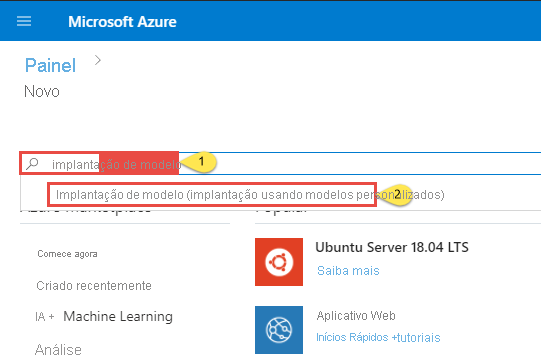
Na página Implantação de modelo, selecione Criar.
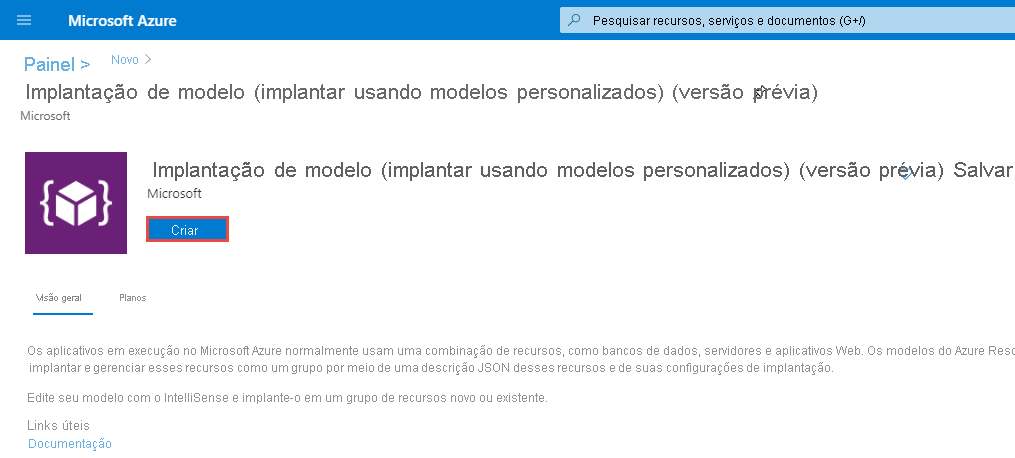
Na página Implantação personalizada, selecione Criar seu modelo no editor.
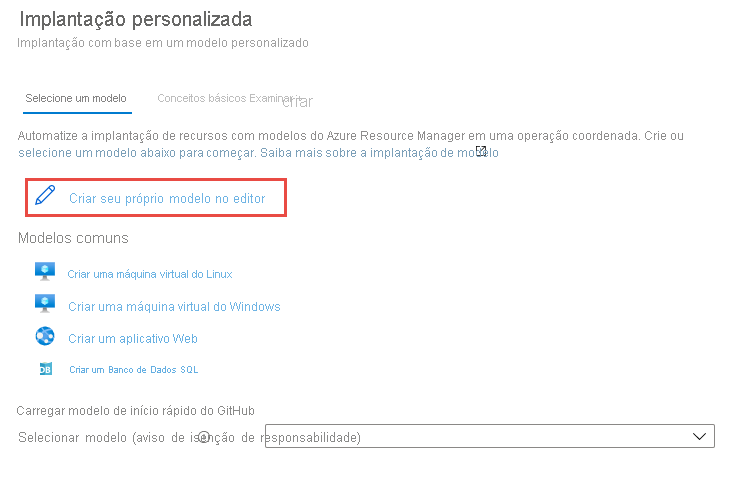
Na página Editar modelo, selecione Carregar arquivo na barra de ferramentas e siga as instruções para carregar o arquivo template.json que você baixou na última seção.
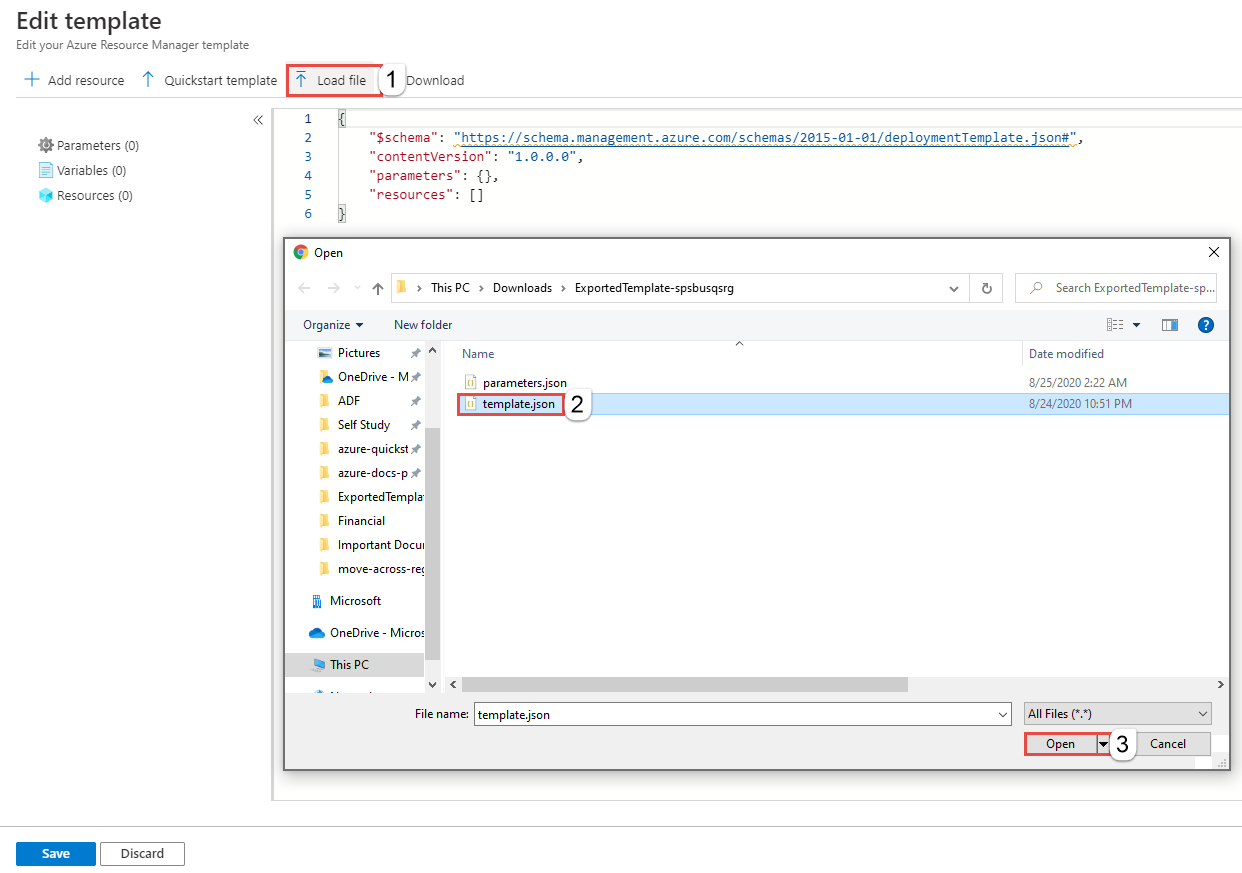
Selecione Salvar para salvar o modelo.
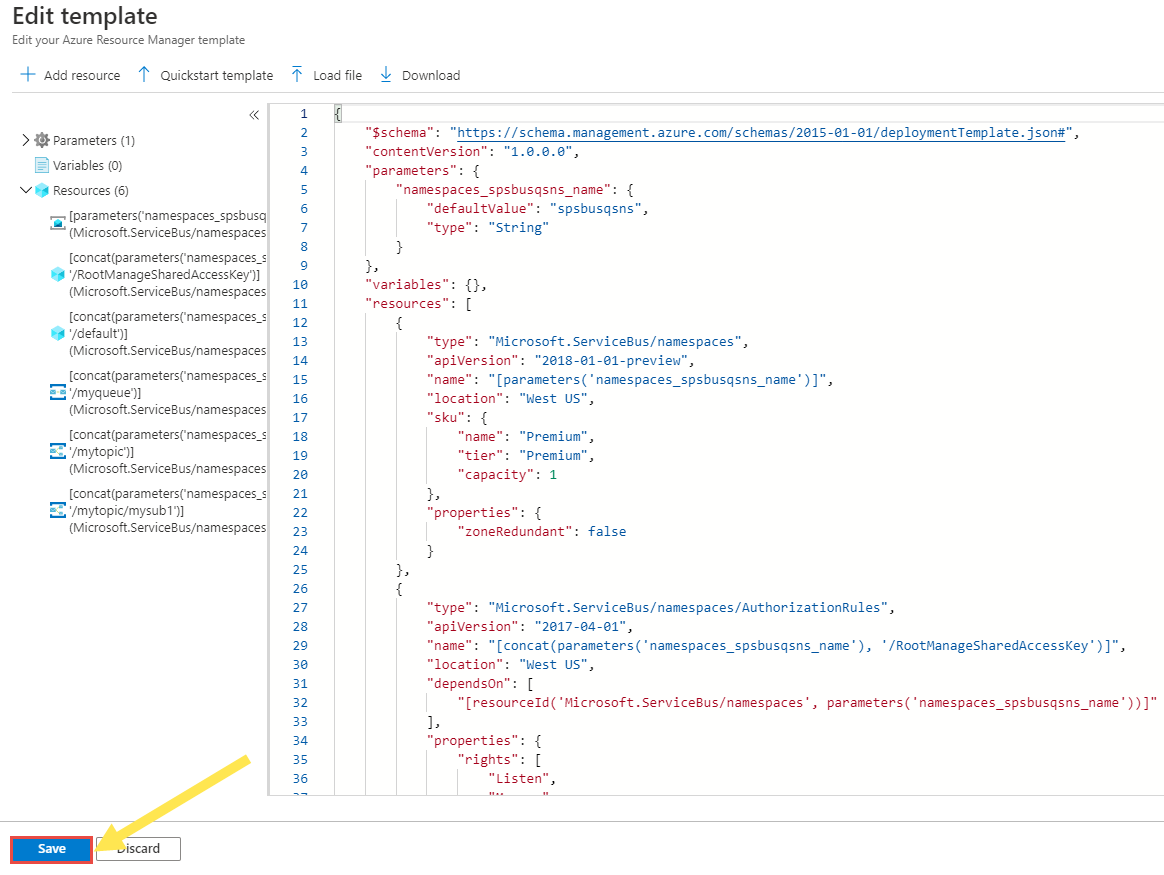
Na página Implantação personalizada, siga estas etapas:
Selecione uma assinatura do Azure.
Selecione um grupo de recursos existente ou crie um.
Escolha o local ou a região de destino. Se você selecionou um grupo de recursos existente, essa configuração é somente leitura.
Insira um novo nome para o namespace.
Selecione Examinar + criar.
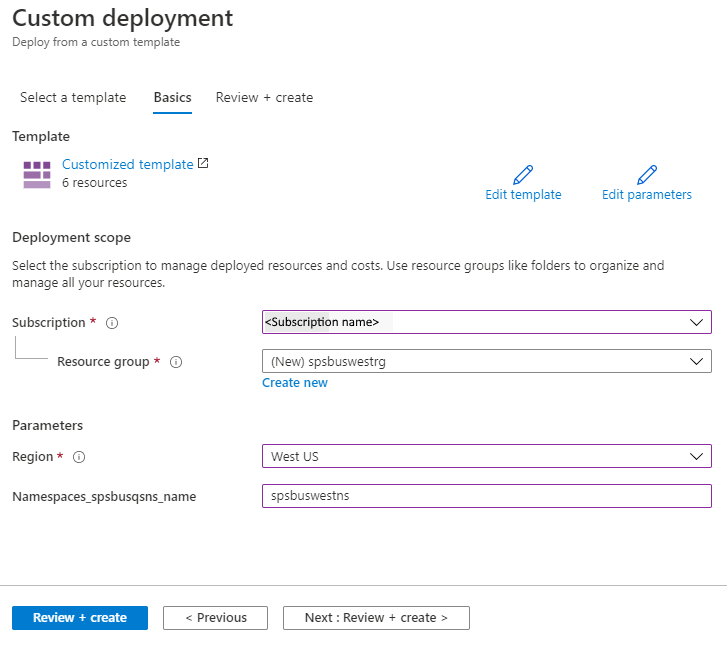
Na página Examinar + criar, selecione Criar na parte inferior da página.
Verificar
Após a implantação bem-sucedida, selecione Ir para o grupo de recursos.
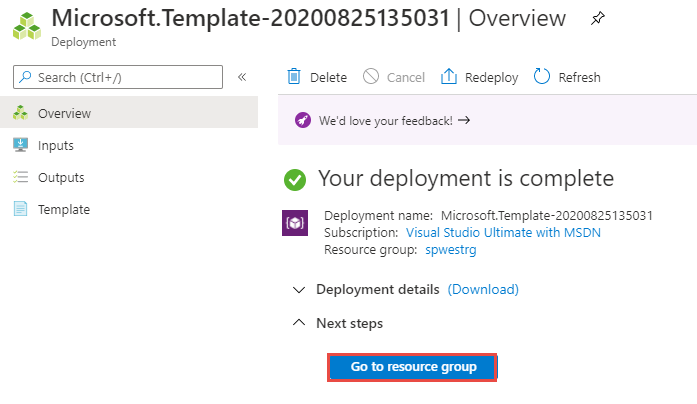
Na página do Grupo de recursos, selecione o namespace do Barramento de Serviço.
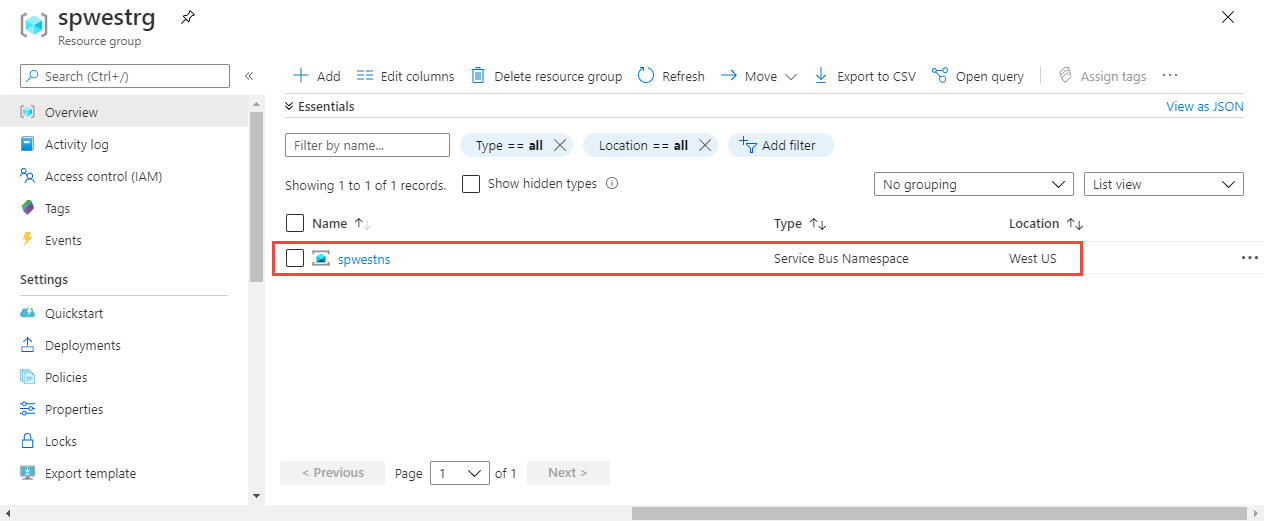
Na página Namespace do Barramento de Serviço, verifique se você vê as filas, os tópicos e as assinaturas a partir da região de origem.
Você vê as filas no namespace na parte inferior do painel direito.
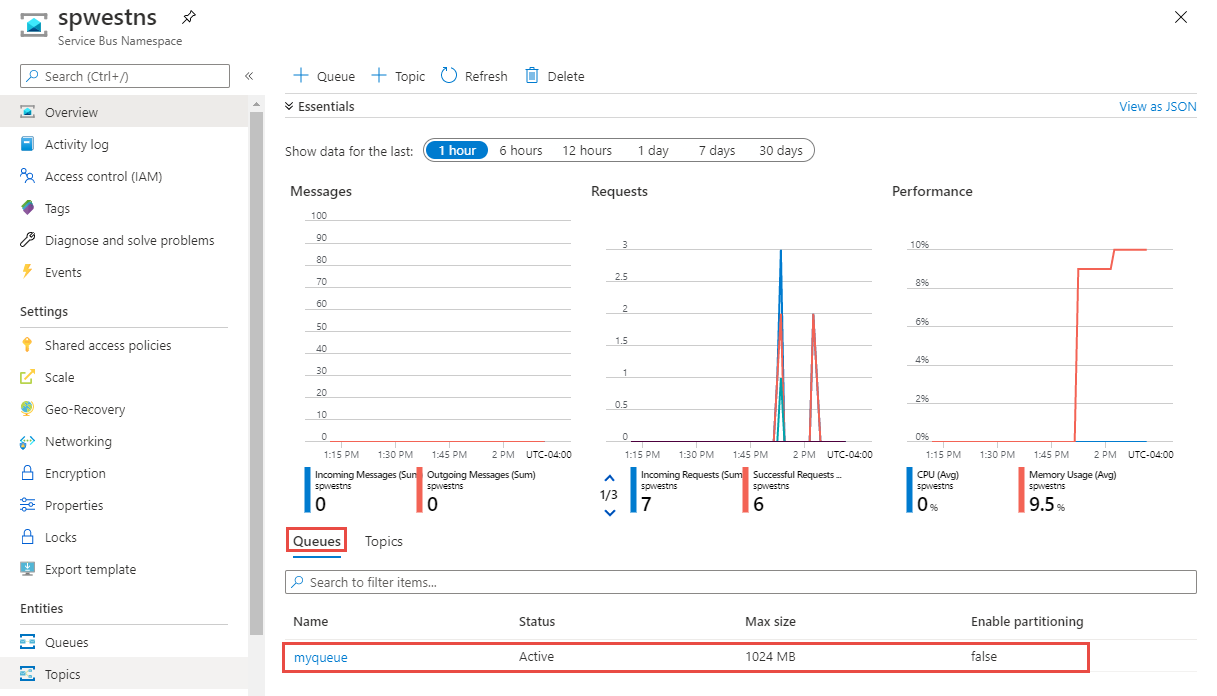
Alterne para a guia Tópicos para ver os tópicos no namespace
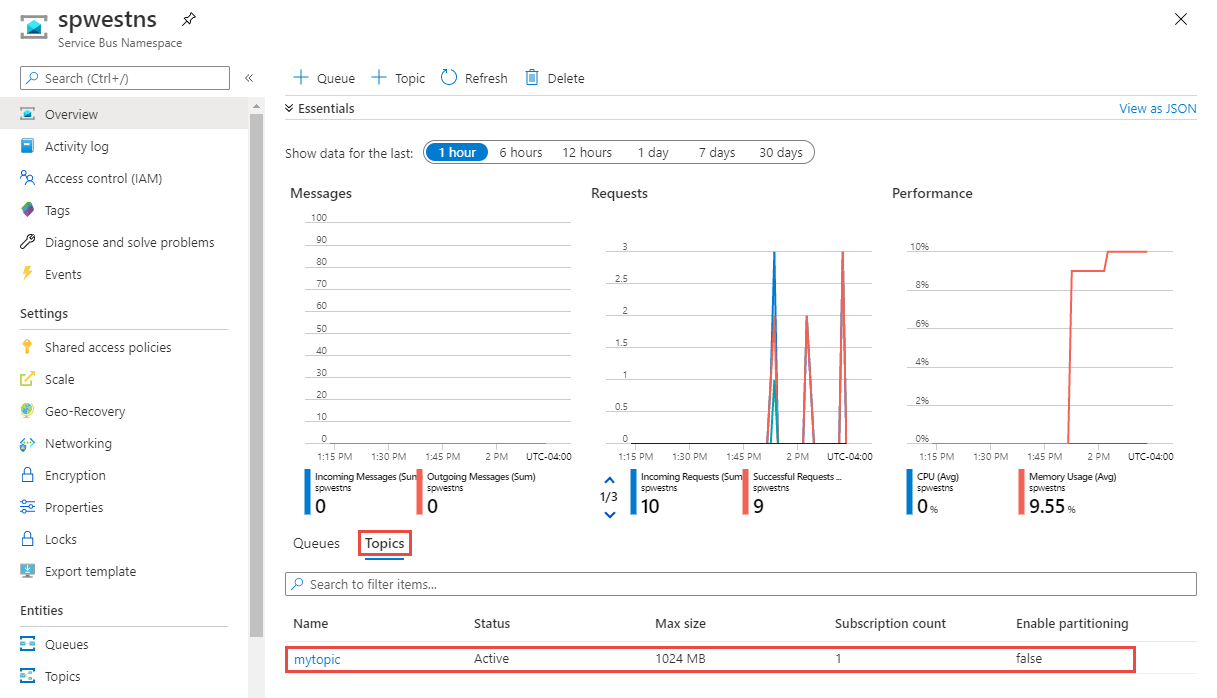
Selecione o tópico para verificar se as assinaturas foram criadas.
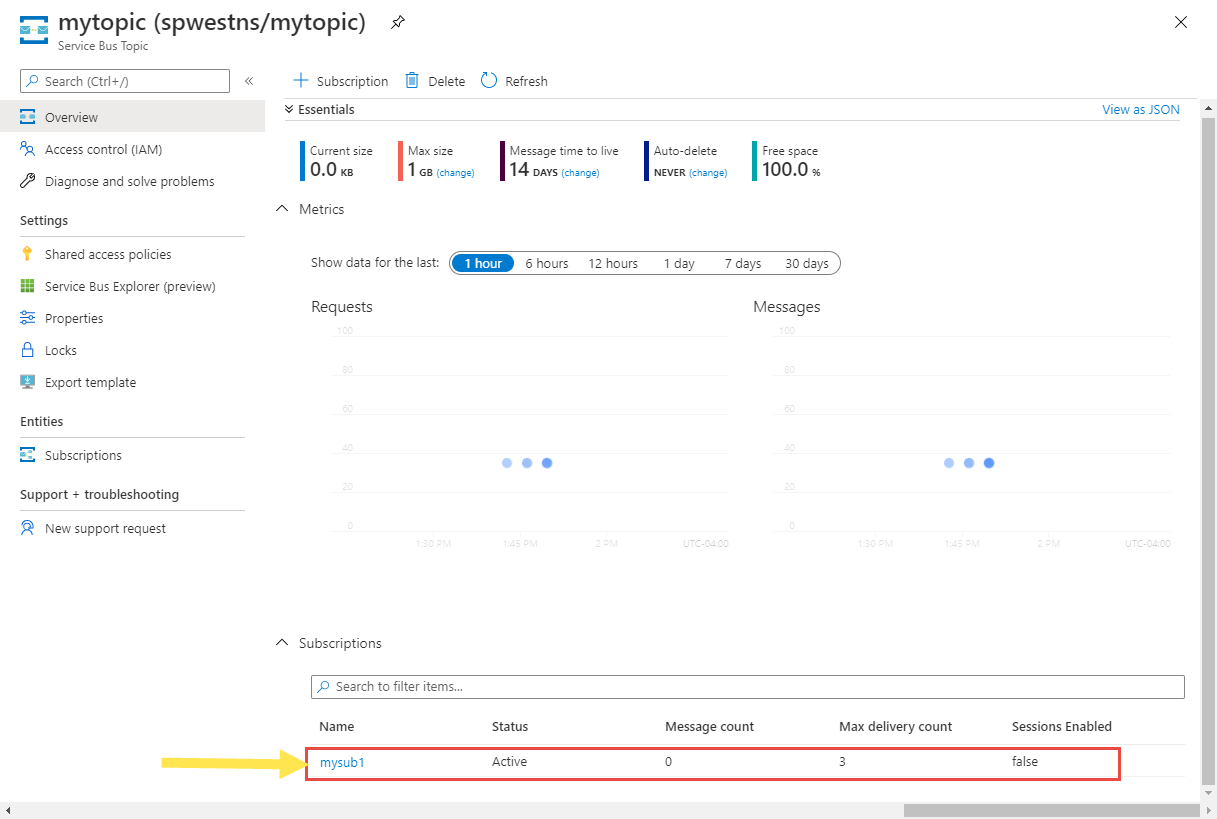
Descartar ou limpar
Após a implantação, se você quiser começar novamente, poderá excluir o namespace do Barramento de Serviço de destino, e repetir as etapas descritas nas seções Preparar e Mover deste artigo.
Para confirmar as alterações e concluir a movimentação de um namespace do Barramento de Serviço, exclua o namespace do Barramento de Serviço de origem. Certifique-se de processar todas as mensagens antes de excluir o namespace.
Para excluir um namespace do Barramento de Serviço (origem ou destino) usando o portal do Azure:
Na janela de pesquisa na parte superior de portal do Azure, digite Barramento de Serviço e selecione Barramento de Serviço nos resultados da pesquisa. Você vê os namespaces do Barramento de Serviço em uma lista.
Selecione o namespace de destino a ser excluído e então selecione Excluir na barra de ferramentas.
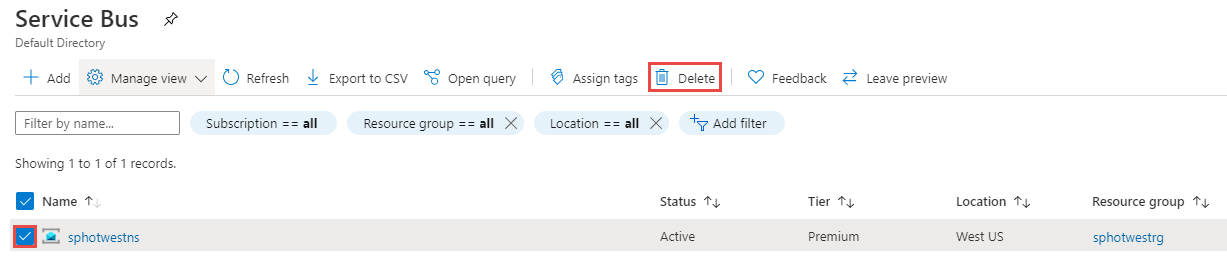
Na página Excluir Recursos, verifique os recursos selecionados e confirme a exclusão digitando Sim e, em seguida, selecione Excluir.
Outra opção é excluir o grupo de recursos que tem o namespace do Barramento de Serviço. Na página Grupo de recursos, selecione Excluir grupo de recursos na barra de ferramentas e confirme a exclusão.
Próximas etapas
Neste tutorial, você moveu um namespace do Barramento de Serviço do Azure de uma região para outra e limpou os recursos de origem. Para saber mais sobre como mover recursos entre regiões e recuperação de desastres no Azure, confira: